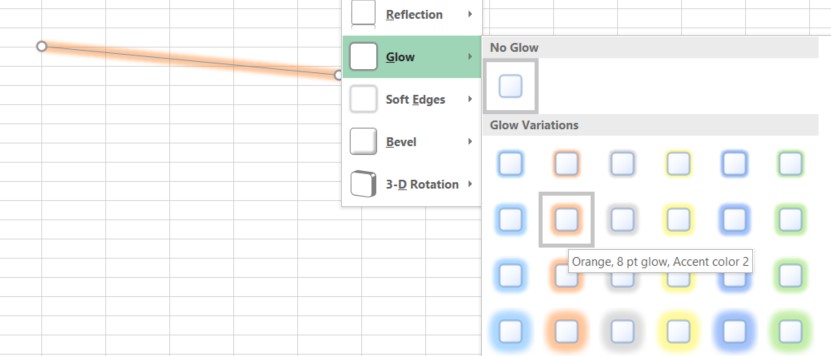Excel'de rengini ve uzunluğunu istediğimiz gibi belirleyebildiğimiz ve sonradan da değiştirebildiğimiz, boyayabildiğimiz ve döndürüp yerini değiştirebildiğimiz bir çizgi çizmek için yine Excel Shapes aracını kullanacağız. Gece paylaştığım diğer benzer şekil çizimleri için aşağıdaki yazılara göz atabilirsiniz:
Excel'de Çalışma Dosyasına Daire Şekli Çizmek
Excel'de Çalışma Dosyasına Kare ve Dikdörtgen Şekli Çizmek
Excel'de Çalışma Dosyasına Üçgen Şekli Çizmek
Excel'de düz çizgi (line) çizmek için;
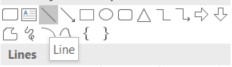
Ekle -> Şekiller -> Çizgi (Insert -> Shapes -> Line) ikonunu seçin ve mouse'un sol tuşuna basılı tutup bırakarak aşağıdaki gibi bir çizgi çizebilmeniz için Excel çizgi çizme aracını aktif duruma getirmiş olacaktır.
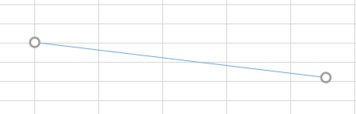
Basit bir çizgi çizdiğimize göre şimdi bu çizgiye ait istediğimiz özellikleri değiştirebiliriz. Çizginin uzunluğunu değiştirmek için çizginin iki ucundaki içi boş noktaları tutup uzatıp kısaltabiliriz ya da yine aynı ikonlar yardımıyla çizginin açısını değiştirebiliriz ve döndürebiliriz.
Çizgi seçili durumdayken üst menüde aktif olan Format menüsü içerisinde çizgiye ait renk ve efekt gibi tasarım özellikleri aktif durumda olacaktır, buradan çizgiye ait tasarımas değişiklikleri yapabilirsiniz.